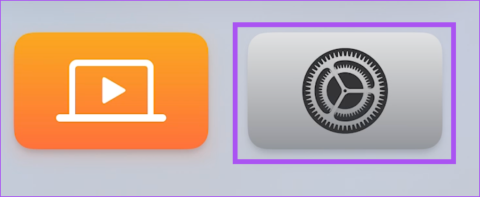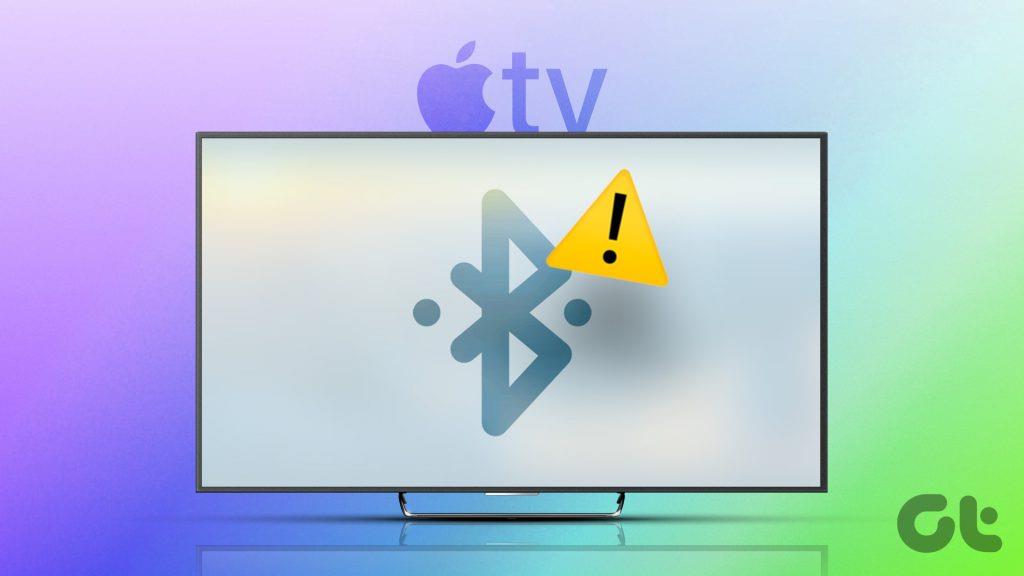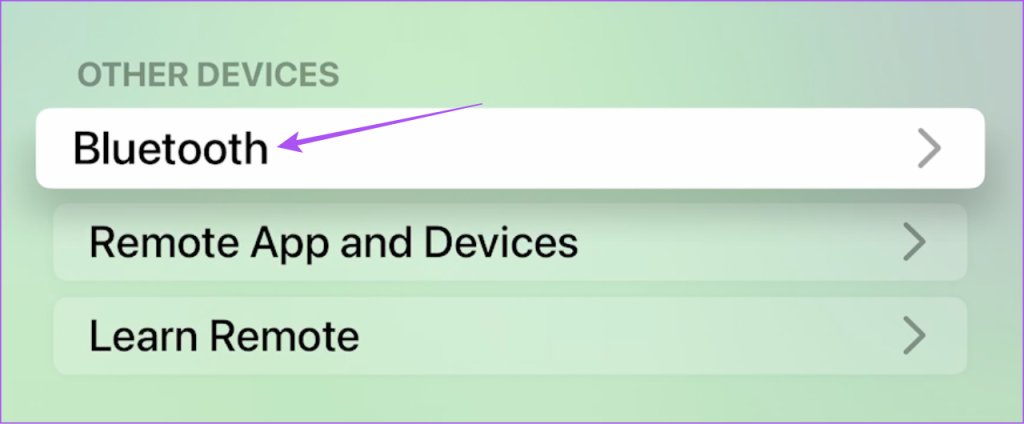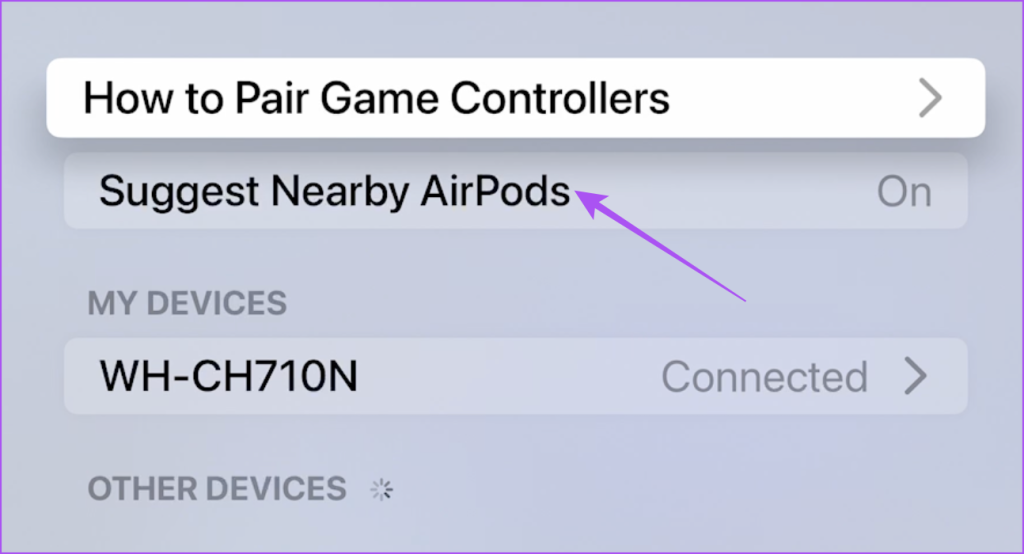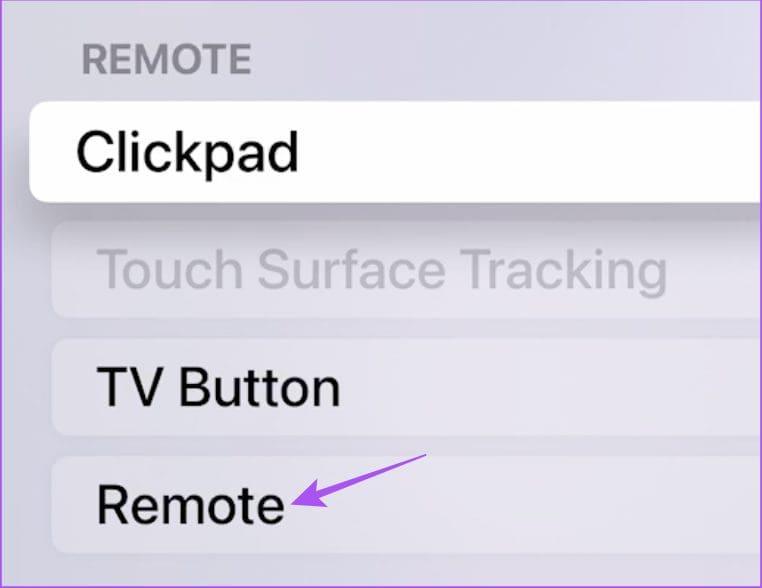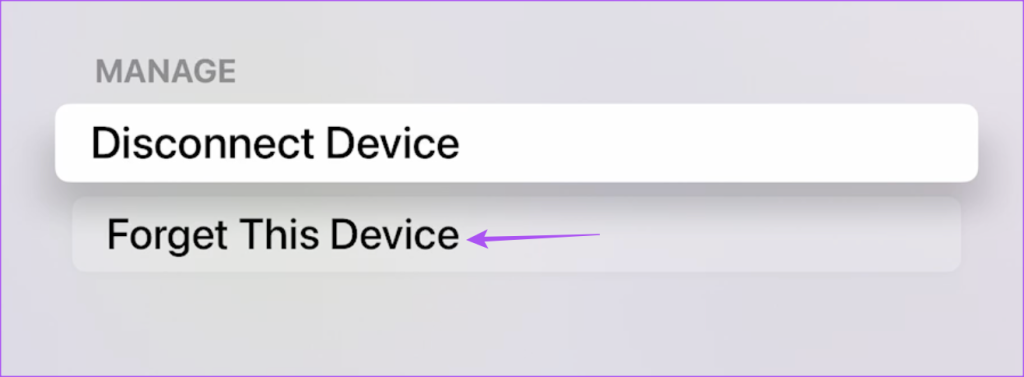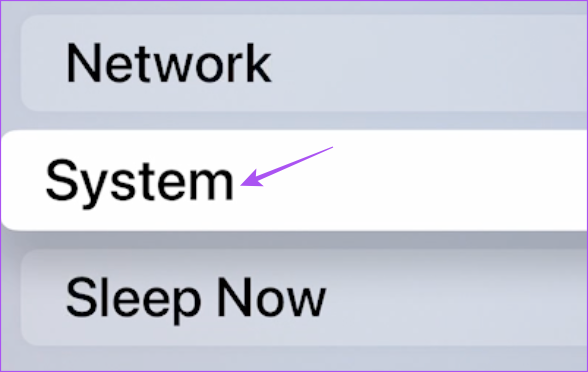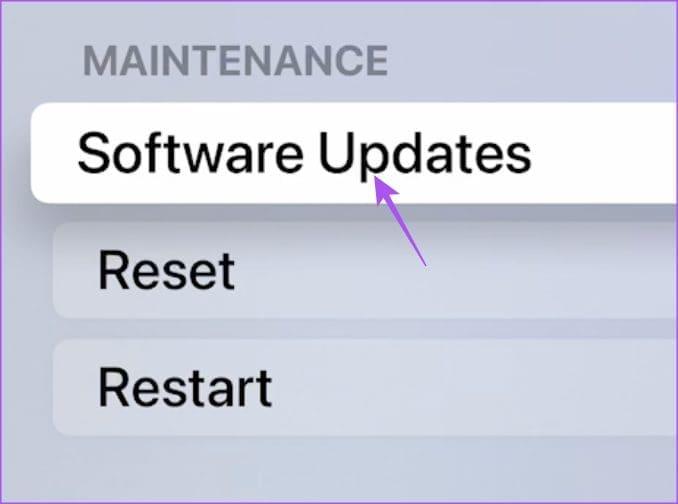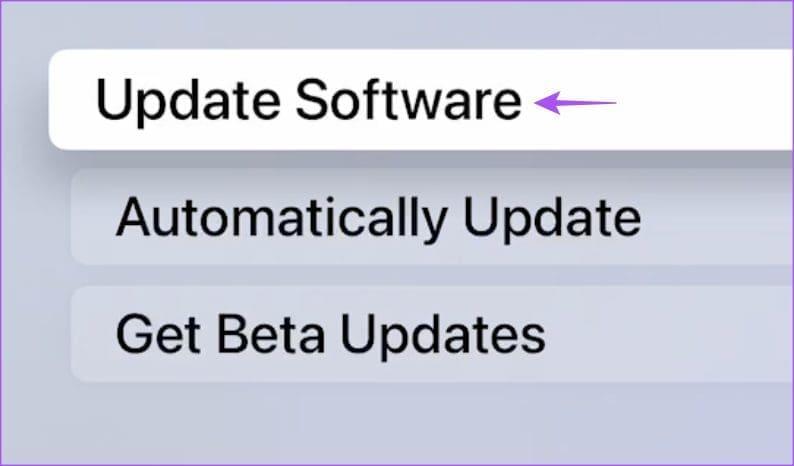Apple TV puede ofrecer una excelente experiencia audiovisual en casa. Y si tienes un Apple TV 4K, sólo necesitas emparejarlo con un buen televisor 4K y una barra de sonido para disfrutar de una experiencia verdaderamente cinematográfica desde la comodidad de tu sofá. También puedes conectar dispositivos de audio mediante Bluetooth con Apple TV.
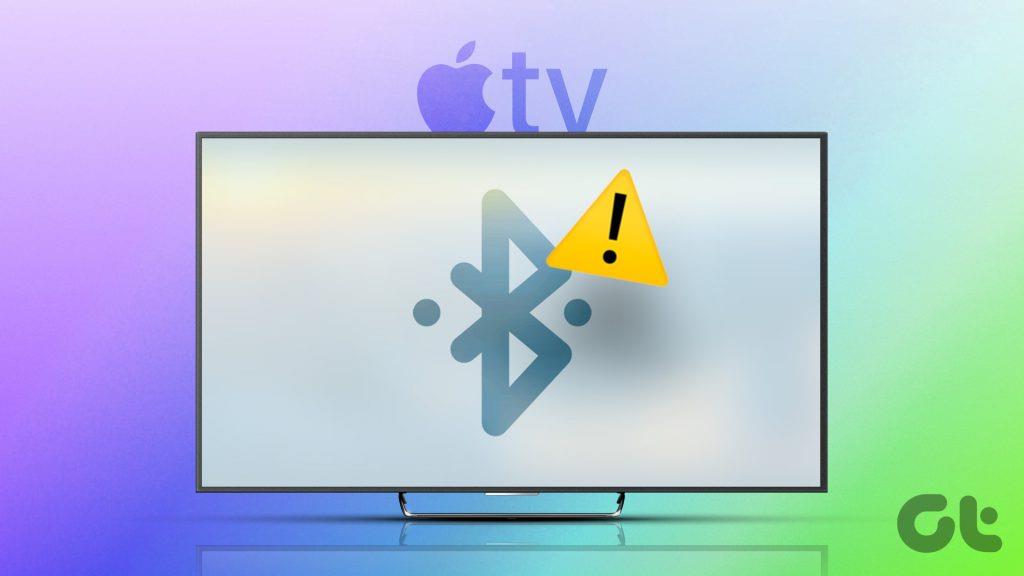
Pero varios usuarios se encuentran con diferentes problemas al usar Bluetooth en su Apple TV. Por ejemplo, los auriculares Bluetooth no se conectan o el Apple TV no encuentra dispositivos Bluetooth. Si tiene problemas similares, le compartiremos cómo solucionar los problemas de Bluetooth del Apple TV.
1. Desactive el cambio automático a Airpods
Comenzar con una solución que debería solucionar principalmente los problemas de Bluetooth con su Apple TV es desactivar el cambio automático a sus AirPods. Puedes cambiar la conexión de tus AirPods entre diferentes dispositivos Apple con facilidad. Pero para solucionar este problema, le sugerimos desactivar la función en su Apple TV o Apple TV 4K.
Paso 1: abre Configuración en tu Apple TV.

Paso 2: desplácese hacia abajo y seleccione Controles remotos y dispositivos.

Paso 3: desplácese hacia abajo y seleccione Bluetooth.
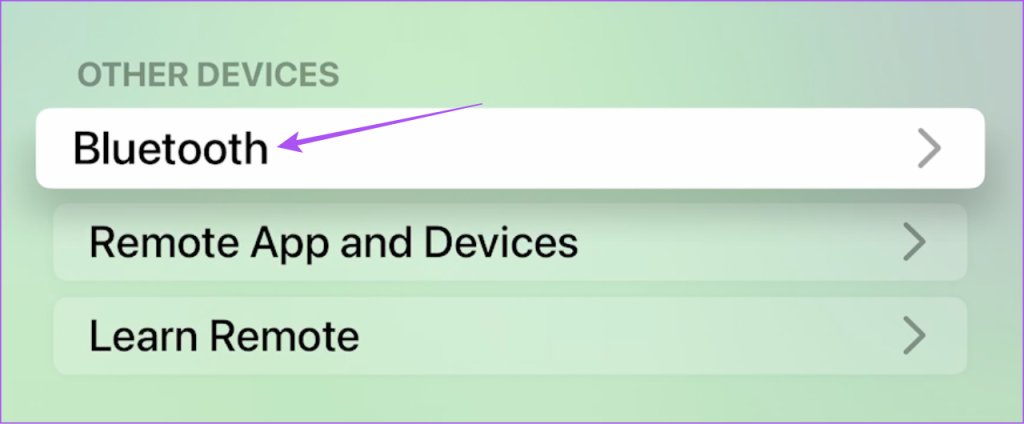
Paso 4: Presione dos veces Sugerir AirPods cercanos para asegurarse de que la función esté desactivada.
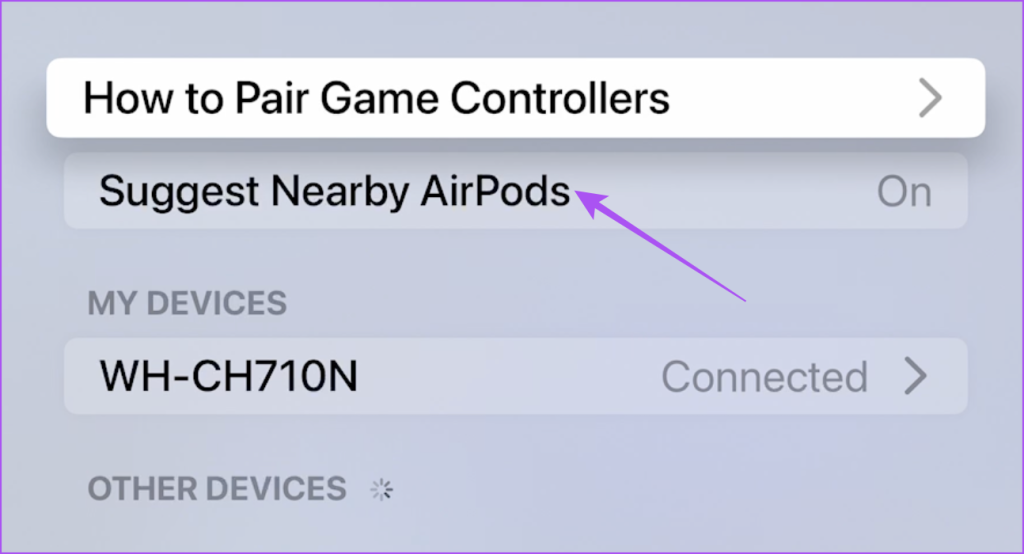
Paso 5: cierre Configuración y verifique si el problema está resuelto.
2. Desconecte los auriculares Bluetooth de otros dispositivos
Si sus auriculares Bluetooth no se conectan a su Apple TV, verifique si los ha desconectado de otros dispositivos. Suena muy obvio pero extrañamos hacer esto después de usar nuestros auriculares Bluetooth con otro dispositivo. Por lo tanto, le sugerimos verificar lo mismo y luego intentar conectarse con su Apple TV.
3. Verifique los niveles de batería de los dispositivos Bluetooth
Otra solución básica pero efectiva es verificar los niveles de batería de su dispositivo Bluetooth, como auriculares, parlantes y más. En caso de que el control remoto de su Apple TV no responda, aquí le mostramos cómo verificar los niveles de batería.
Paso 1: abre Configuración en tu Apple TV.

Paso 2: desplácese hacia abajo y seleccione Controles remotos y dispositivos.

Paso 3: seleccione Remoto.
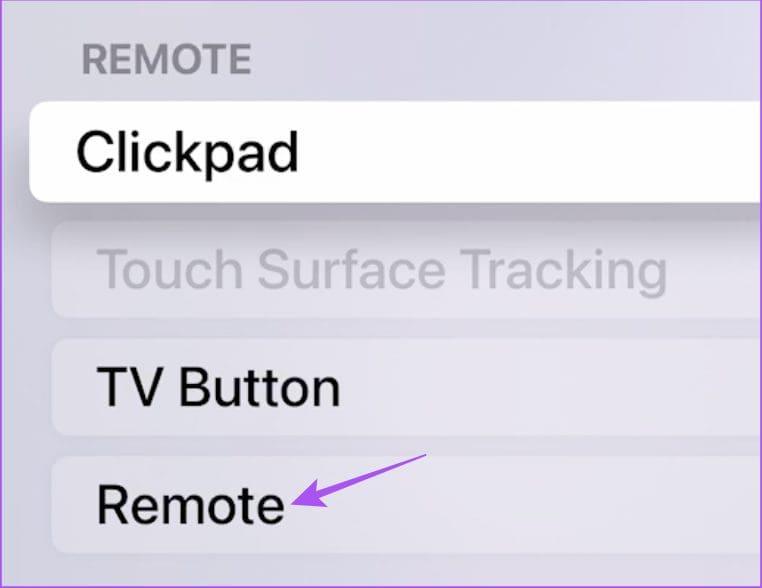
Paso 4: verifique los niveles de batería de su control remoto.
También puedes leer nuestra publicación si tu Apple TV no responde al control remoto .
4. Acerque el dispositivo Bluetooth al Apple TV
Si su Apple TV aún no encuentra dispositivos Bluetooth, debe acercarlos a su Apple TV. Por ejemplo, el Apple TV 4K es compatible con Bluetooth 5.0 y tiene un alcance de 40 metros. Apple TV (cuarta generación) es compatible con Bluetooth 4.0 y tiene un alcance de 10 metros. Por lo tanto, debe verificar la versión de Bluetooth de sus dispositivos inalámbricos y mantenerlos dentro del alcance correspondiente.
5. Olvídese y vuelva a conectar dispositivos Bluetooth
Si Bluetooth aún no funciona en tu Apple TV, puedes olvidar tu dispositivo e intentar conectarlo nuevamente para verificar si el problema se resuelve. Los pasos se aplican a cualquier dispositivo Bluetooth.
Paso 1: abre Configuración en tu Apple TV.

Paso 2: desplácese hacia abajo y seleccione Controles remotos y dispositivos.

Paso 3: seleccione el nombre de su dispositivo Bluetooth conectado.
Paso 4: seleccione Olvidar este dispositivo.
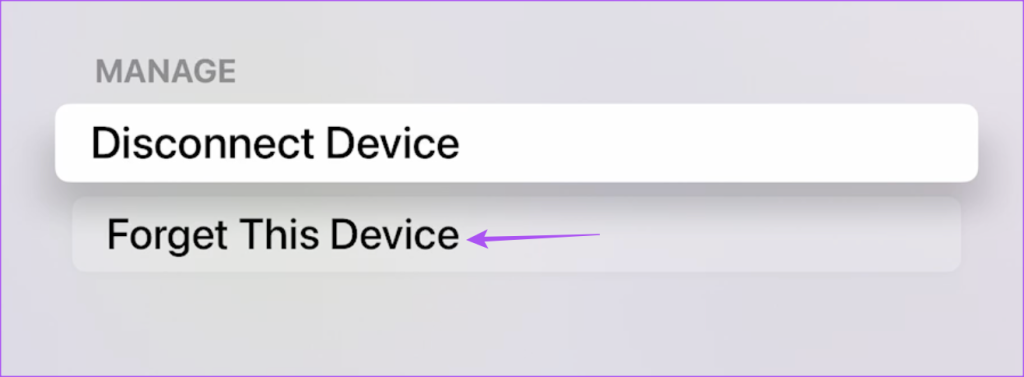
Paso 5: Intente conectar su dispositivo Bluetooth nuevamente y verifique si el problema está resuelto.
6. Actualizar tvOS
Si ninguna de las soluciones te ha funcionado, te sugerimos actualizar la versión de tvOS en tu modelo de Apple TV. También deberías ver si hay alguna actualización disponible para tus dispositivos Bluetooth.
A continuación te explicamos cómo puedes actualizar tu Apple TV o Apple TV 4K.
Paso 1: abre Configuración en tu Apple TV.

Paso 2: desplácese hacia abajo y seleccione Sistema de la lista de opciones.
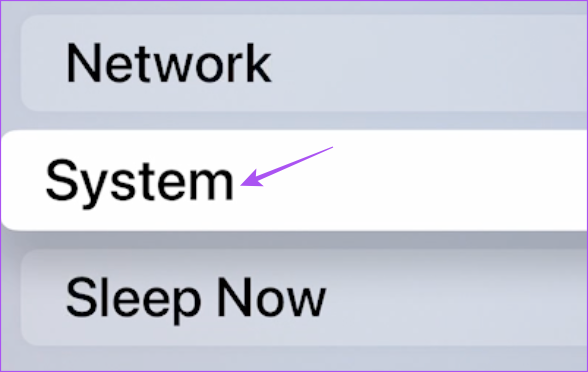
Paso 3: seleccione Actualizaciones de software.
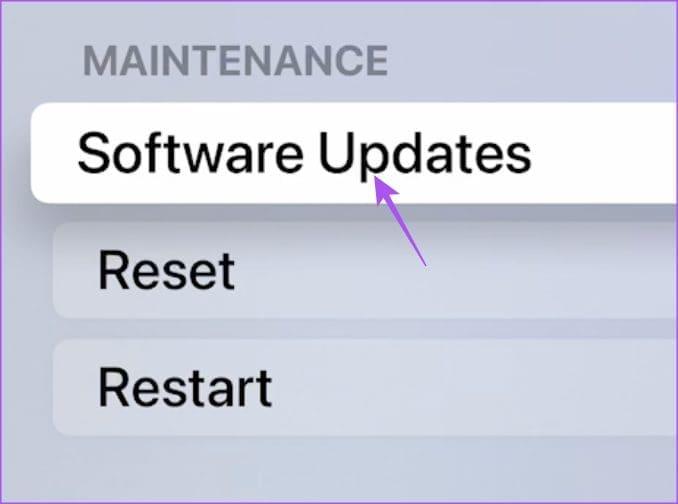
Paso 4: seleccione Actualizar software.
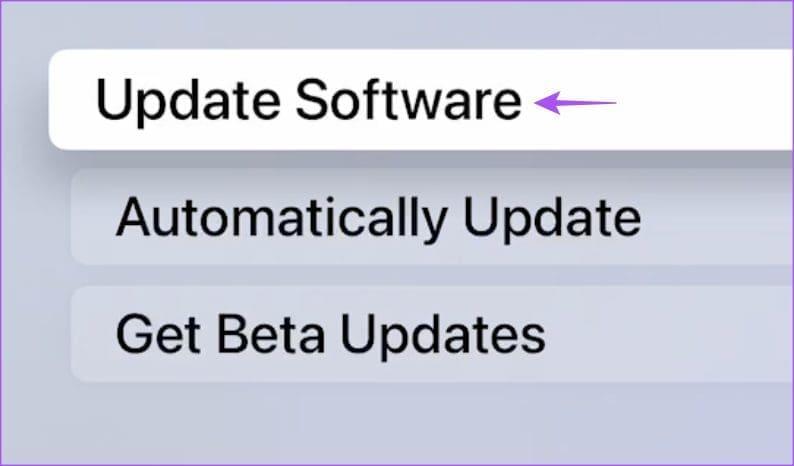
Paso 5: Si hay una actualización disponible, descárguela e instálela.
Después de eso, verifique si el problema está resuelto.
Disfrute de la conectividad Bluetooth
Estas soluciones solucionarán los problemas más comunes de Bluetooth del Apple TV. Si aún tiene el mismo problema, le sugerimos que visite Apple Store y que lo revisen expertos. Si tiene problemas de reproducción de audio, puede consultar nuestra publicación que brinda las mejores soluciones para la falta de sonido en Apple TV . Si está utilizando un modelo de Apple TV 4K, puede consultar nuestra publicación si Dolby Atmos deja de funcionar en su Apple TV 4K .